Устанавливать шпионские программы на ваш компьютер могут не только хакеры, но и компании. В этой статье мы покажем вам, как бесплатно идентифицировать подозрительные программы и вредоносные программы.
Мониторинг сотрудников со стороны работодателей, в том числе тех, кто работает на дому, является практикой, которой уделяется все больше внимания. Компании иногда используют различные программные решения для контроля производительности и обеспечения соблюдения рабочего времени. Или для контроля доступа к определенным веб-сайтам.
Это программное обеспечение для мониторинга можно установить на компьютеры сотрудников различными способами. Программы варьируются от кейлоггеров, которые записывают каждое нажатие клавиши, до более сложных систем, которые фиксируют активность экрана, отслеживают использование приложений и браузера или даже отслеживают местоположение и использование мобильных устройств.
Хотя некоторые компании открыто сообщают об этих мерах мониторинга и вводят их в политику ИТ-безопасности, в других случаях внедрение происходит без явного согласия или полного раскрытия информации сотрудников.
Это поднимает важные вопросы о защите данных и правах сотрудников, особенно в регионах со строгими законами о защите данных. Есть несколько способов найти эти инструменты мониторинга. В этой статье мы покажем, как это работает.
Детальный анализ процесса с помощью диспетчера задач
Используйте диспетчер задач, чтобы получить точную информацию о запущенных процессах. Вкладка «Процессы», доступная по нажатию Ctrl+Shift+Esc или щелчку правой кнопкой мыши на панели задач, обеспечивает более глубокое представление активных процессов.
Особого внимания заслуживают подозрительные процессы, требующие необычно больших ресурсов или имеющие неизвестные названия. Например, процесс под названием «update.exe» может показаться безобидным, но может представлять собой скрытый механизм мониторинга без четкой связи с установленным программным обеспечением.
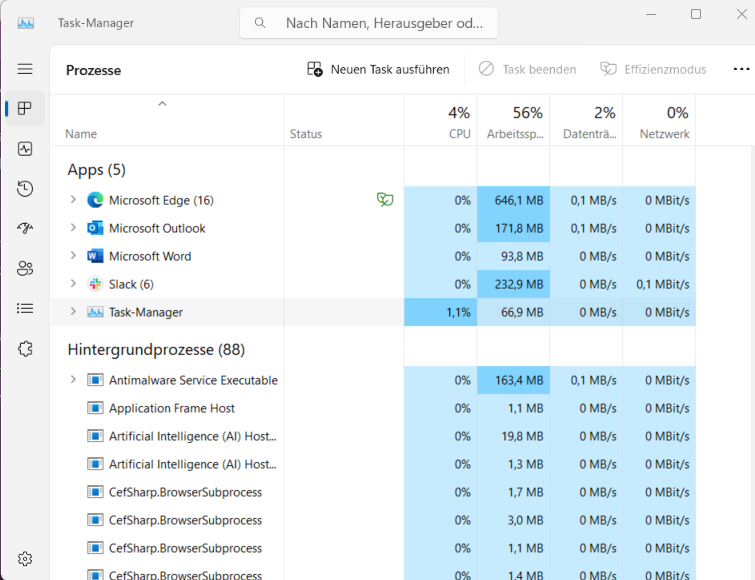
Используйте опцию «Перейти к деталям», а затем «Перейти к службам», чтобы узнать, связан ли процесс с определенной службой. Изучите любые неясности в Интернете.
Углубленное исследование с использованием конфигурации системы
Встроенный инструмент «msconfig» обеспечивает доступ к конфигурации системы, где на вкладках «Службы» и «Пуск» могут скрываться скрытые программы мониторинга. Полезная стратегия — временно отключить подозрительные службы, чтобы отслеживать изменения в поведении системы.
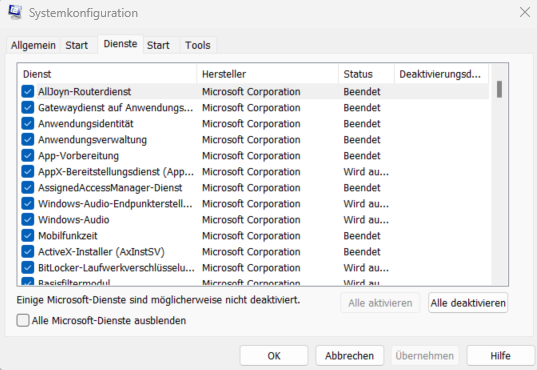
Примером подозрительных сервисов могут быть сервисы с неясным описанием или названиями, состоящими только из комбинации цифр и букв. Примечание. Некоторые законные программы используют схожие названия, поэтому требуется тщательное исследование.
Использование специализированного защитного программного обеспечения.
Помимо стандартных антивирусных программ, существуют специализированные инструменты для обнаружения шпионского и наблюдательного ПО, например, от Malwarebytes . Эти инструменты часто предоставляют более конкретные возможности обнаружения шпионского ПО, кейлоггеров и троянов.
Регулярное сканирование с обновленными определениями вирусов имеет решающее значение. Также желательно объединить несколько инструментов безопасности для защиты более широкого спектра угроз.
Тщательная проверка установленных программ
Программное обеспечение для наблюдения нередко скрывается под фасадом, казалось бы, безобидных программ. Просмотр списка установленных приложений через «Программы и компоненты» на панели управления может предоставить информацию. Самый быстрый способ запустить интерфейс — ввести «appwiz.cpl». В частности, подозрения заслуживают недавно добавленные программы, которые не были установлены сознательно.
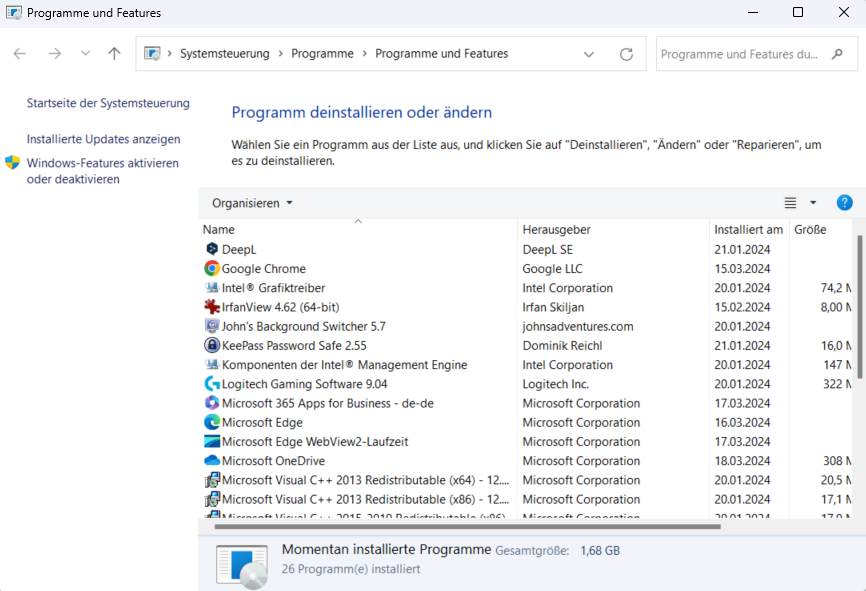
Например, такие программы, как «Помощник по удаленному рабочему столу» или похожие по звучанию названия, могут показаться полезными, но на самом деле они используются не по назначению в целях наблюдения. Изучение названия программы и разработчика может помочь оценить ее серьезность.
Сетевой анализ для выявления слежки
Wireshark — мощный инструмент для углубленного анализа сети , но требует специальных знаний. Программное обеспечение для мониторинга часто взаимодействует с внешними серверами для передачи собранных данных. Необычные закономерности, такие как постоянные подключения к неизвестным IP-адресам или подозрительные пакеты данных в периоды простоя, могут указывать на слежку.
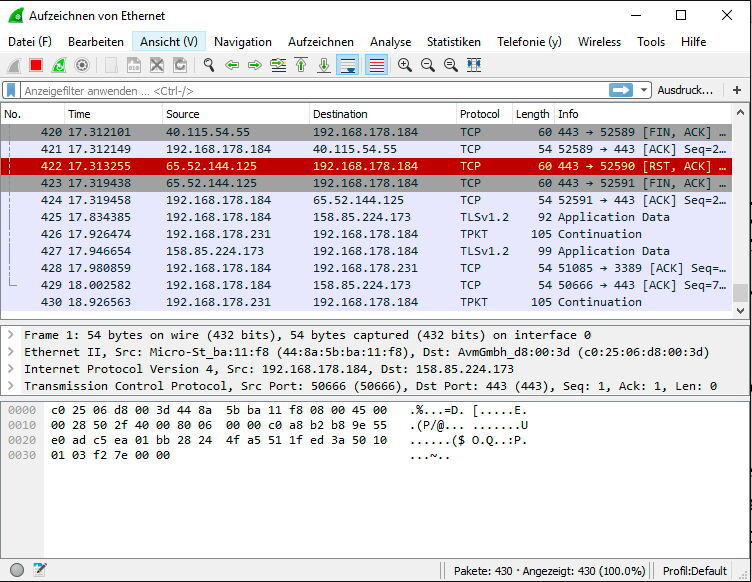
Одной из проблем здесь является различие между законным и вредоносным трафиком данных. Одной из стратегий может быть документирование трафика данных известных программ и использование его в качестве основы для обнаружения аномалий.
Планировщик задач как скрытое место выполнения
Планировщик задач Windows (taskshd.msc) может использоваться программным обеспечением для мониторинга, чтобы оставаться незамеченным. Просмотрите все запланированные задачи на предмет их происхождения и цели.
Примером подозрительной задачи может быть задача, которая регулярно запускает неизвестную программу или сценарий, особенно если триггер задачи неясен, например, при запуске Windows.
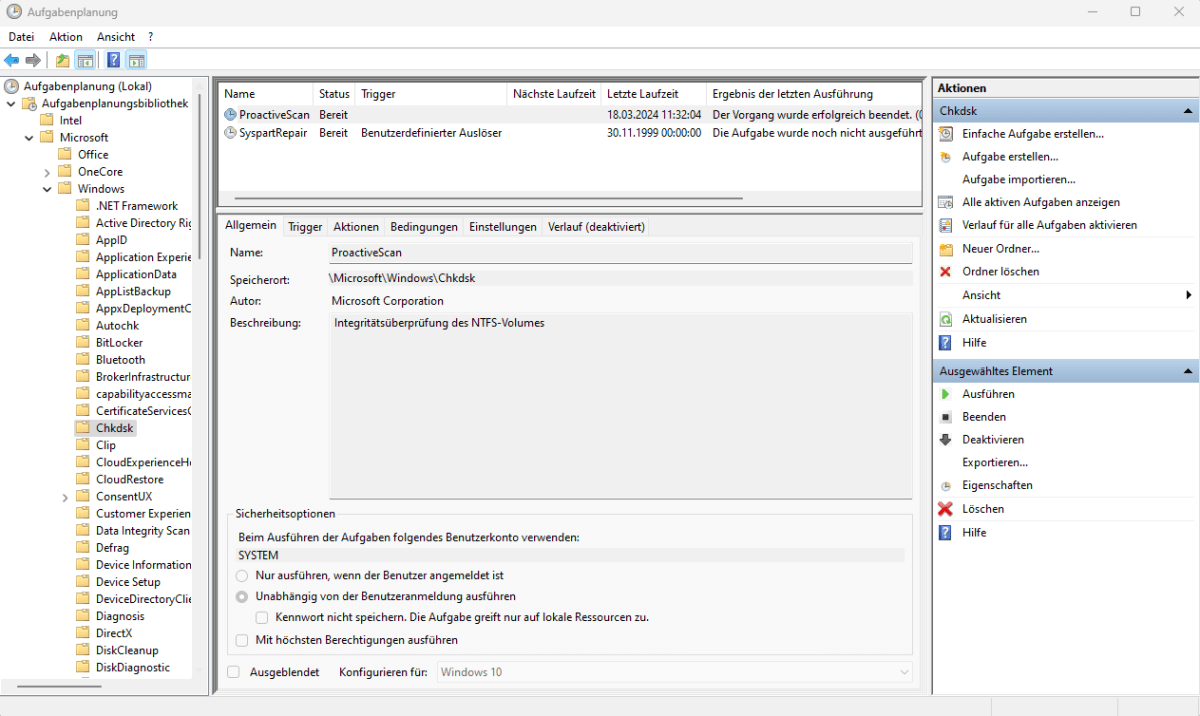
Тщательный анализ действий и триггеров задачи помогает выявить необычную или нежелательную активность. Чтобы найти скрытые задачи мониторинга, обратите особое внимание на задачи, настроенные с минимальным количеством уведомлений или без них и расположенные в каталогах, обычно используемых системными процессами.
Проверка файловой системы с помощью проводника Windows
Некоторые программы мониторинга скрывают свои файлы в системных каталогах или используют псевдонимы, выдающие их за безобидные системные файлы. Используйте расширения проводника или специальное программное обеспечение для обнаружения скрытых или запутанных файлов.
Проверка свойств файла, таких как даты создания и изменения, также может дать подсказку, особенно если эти временные метки не соответствуют фактической установке или обновлению легального программного обеспечения.
Отобразить скрытые программы и файлы в Проводнике можно, например, через «Показать -> Показать -> Скрытые элементы».
Мониторинг реестра
Реестр Windows является общей целью мониторинга программного обеспечения для реализации механизмов запуска. Используя такие инструменты, как Regedit, вы можете искать подозрительные записи, добавленные без вашего ведома.
Однако будьте осторожны: изменения в реестре могут дестабилизировать систему. Тщательно документируйте все изменения и создавайте резервные копии перед внесением изменений.
Расширенная настройка брандмауэра
Настройте брандмауэр Windows или сторонний брандмауэр для детального мониторинга и контроля исходящего трафика. Создание правил, разрешающих доступ в Интернет только доверенным приложениям, может помочь заблокировать несанкционированную передачу данных.
Отслеживайте журналы брандмауэра на предмет необычной активности или попыток подключения к неизвестным местам назначения.
Дополнительные инструменты, помогающие обнаружить программное обеспечение для наблюдения
Для более комплексного расследования и лучшей защиты системы от слежки существуют и другие специализированные инструменты, не упомянутые в предыдущей презентации:
Process Explorer: этот инструмент от Sysinternals обеспечивает более глубокое понимание запущенных процессов, чем стандартный диспетчер задач. Это позволяет выявлять подозрительные действия путем анализа иерархии процессов и проверки цифровых подписей.
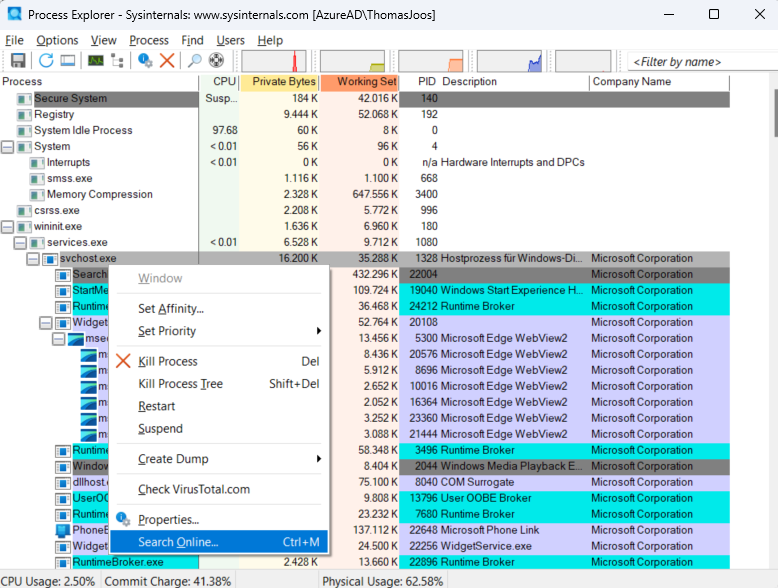
Autoruns: Autoruns, также разработанный Sysinternals, позволяет подробно просматривать все программы, службы и компоненты, которые запускаются автоматически. Это особенно полезно для выявления вредоносных программ или программ наблюдения, скрывающихся в настройках запуска.
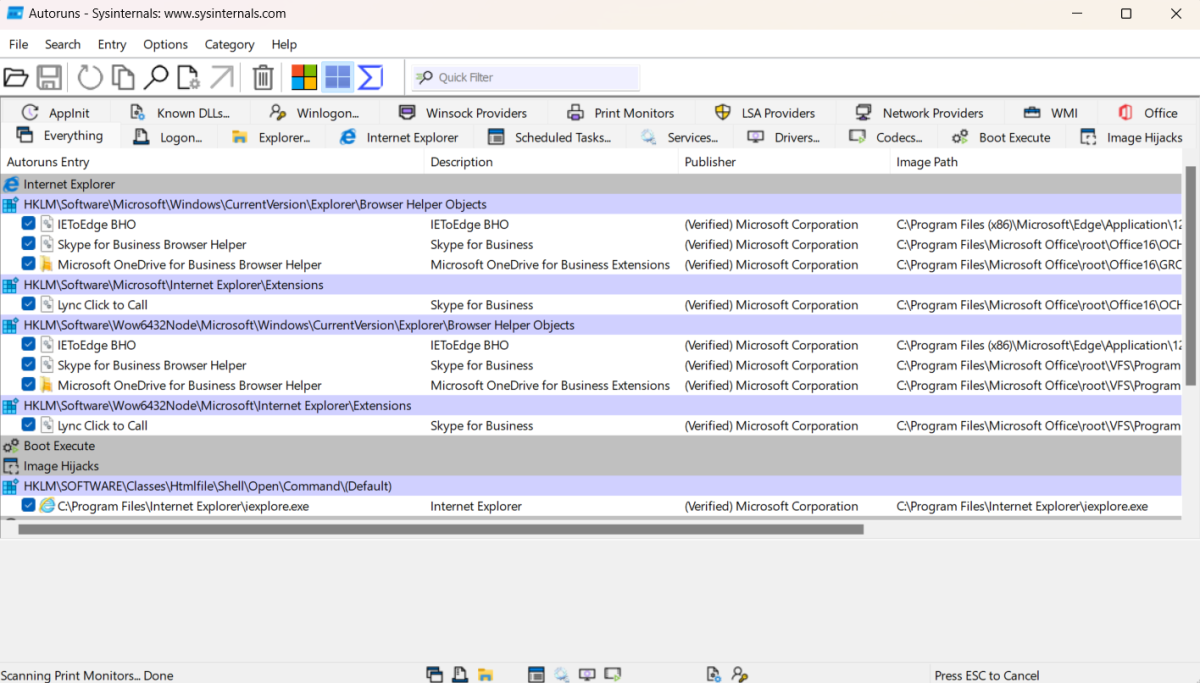
GlassWire: инструмент мониторинга сети, обеспечивающий графическое представление сетевого трафика. Он помогает обнаруживать необычную активность, визуализируя изменения в трафике и выдавая оповещения о подозрительных соединениях.
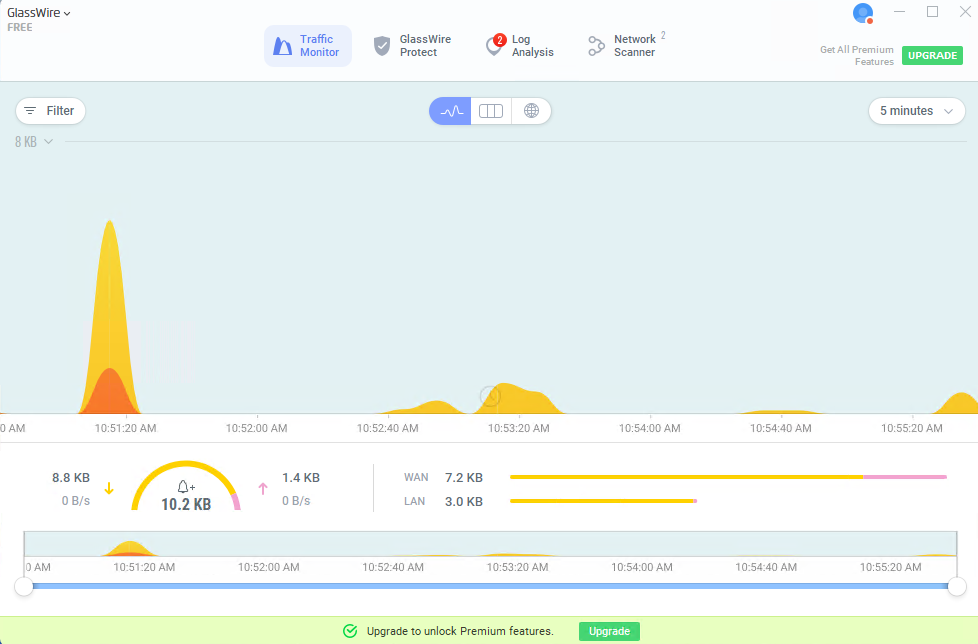
OSForensics: Комплексный инструмент криминалистической экспертизы, который помогает детально исследовать подозрительные файлы и действия на компьютере. Он позволяет быстро находить определенные файлы посредством индексирования, восстановления удаленных данных и создания хешей для проверки целостности файлов.



0 Комментариев